Come cancellare cronologia Safari
Stai muovendo i primi passi nel mondo Mac e vorresti una mano a cancellare la cronologia di Safari? Il tuo iPhone finisce spesso tra le mani di altre persone e non vuoi che determinati siti compaiano nella cronologia di navigazione? Nessun problema, sono qui proprio per darti una mano.
Cancellare cronologia Safari è un'operazione semplicissima, tutto quello che devi fare è accedere alle impostazioni del browser e pigiare su un paio di pulsanti. Prima di cominciare, però, è bene che tu sappia una cosa importante: tutti i dati di navigazione, compresi i segnalibri, i dati dei siti Web e, per l'appunto, la cronologia vengono sincronizzati automaticamente su tutti i dispositivi connessi al tuo ID Apple. Questo significa che se cancelli la cronologia di Safari sul tuo Mac, questa verrà rimossa anche dall'iPhone, o dall'iPad, e viceversa.
Per evitare che la cronologia venga cancellata anche dagli altri dispositivi dovresti accedere alle impostazioni di iCloud e rimuovere il segno di spunta dalla voce relativa a Safari… ma non credo ti convenga. Facendo in questo modo, infatti, perderesti la sincronizzazione dei segnalibri, degli elementi salvati nell'elenco lettura e di tutti gli altri dati dei siti Web. Tutte funzioni utilissime di cui ormai molto difficilmente riusciamo a fare a meno.
Cancellare cronologia Safari su Mac
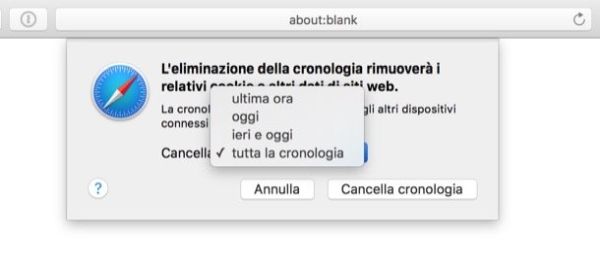
Fatte queste doverose precisazioni, passiamo al tema centrale di questo tutorial e vediamo come cancellare la cronologia di Safari da desktop, quindi da Mac1.
Se vuoi cancellare la lista di tutti i siti Web che hai visitato di recente, apri Safari e seleziona la voce Cancella cronologia dal menu Cronologia collocato in cima allo schermo. Nella finestra che si apre, scegli se vuoi cancellare tutta la cronologia, la cronologia di oggi, quella di ieri e oggi o solo quella dell'ultima ora e clicca sul pulsante Cancella cronologia cliccando sull'apposito pulsante.
Se vuoi cancellare la cronologia dei siti visualizzati in Safari ma non i loro dati, come ad esempio i cookie, recati nel menu Cronologia di Safari, tieni premuto il tasto alt sulla tastiera del Mac e clicca sulla voce Cancella cronologia e mantieni dati di siti Web. Dopodiché scegli se vuoi cancellare tutta la cronologia o solo quella dell'ultimo giorno o dell'ultima ora e pigia su Cancella cronologia per completare l'operazione.
Attenzione: mantenendo i cookie e gli altri dati dei siti Web salvati sul computer, una persona potrebbe facilmente risalire ai siti che hai visitato, ma che hai cancellato dalla cronologia di Safari, recandosi nel menu Preferenze del browser e cliccando sul pulsante Dettagli presente nella scheda Privacy (il quale permette, per l'appunto, di visualizzare i dati di tutti i siti Web memorizzati sul Mac).
Non vuoi cancellare tutta la cronologia di Safari ma solo gli indirizzi di alcuni specifici siti? Nessun problema. Recati nel menu Cronologia del browser e seleziona la voce Mostra cronologia da quest'ultimo.
Nella scheda che si apre, individua tutte le pagine da rimuovere dalla cronologia, selezionale usando la combinazione cmd+click e cancellale premendo il tasto backspace sulla tastiera del Mac (quello che si trova sopra il tasto Invio e utilizzi anche per cancellare il testo). Se non riesci a individuare le pagine da rimuovere dalla cronologia recente, cercale usando la barra di ricerca collocata in basso a destra.
Nota: se utilizzi delle impostazioni personalizzate per l'esecuzione dei plugin (es. Flash Player o Java) potrebbero esserci delle tracce dei siti Internet che hai visitato anche nel menu Safari > Preferenze > Sicurezza > Impostazioni plugin. Stesso discorso vale anche per il menu Safari > Preferenze > Password dove ci sono le password memorizzate dal browser. Da' un'occhiata ad entrambi i menu prima di lasciare il tuo computer nelle mani di persone che potrebbero ficcare il naso laddove non dovrebbero!
Cancellare cronologia Safari su iPhone e iPad
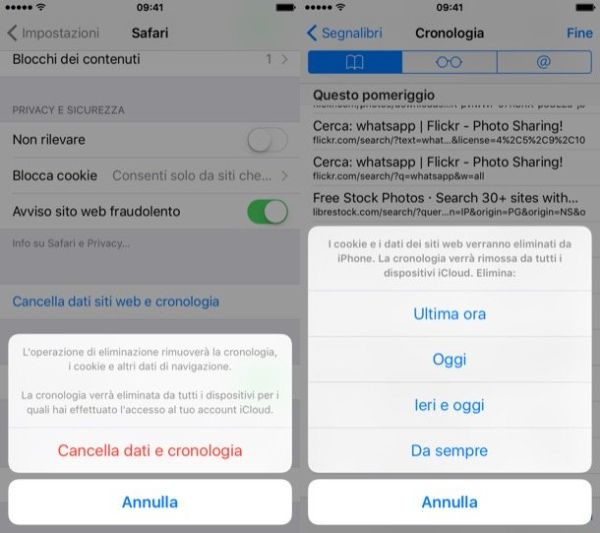
Adesso vediamo come cancellare cronologia Safari su iOS, il sistema operativo di iPhone e iPad. Anche in questo caso, te l'assicuro, è un gioco da ragazzi!
Se vuoi cancellare l'intera cronologia di navigazione, recati nelle impostazioni di iOS (l'icona dell'ingranaggio che si trova in home screen) e seleziona l'icona di Safari dal menu che si apre. Dopodiché scorri la schermata verso il basso, pigia sul pulsante Cancella dati siti Web e cronologia e conferma l'operazione facendo “tap” su Cancella dati e cronologia.
Per cancellare la cronologia solo per un determinato lasso di tempo (es. oggi o ultima ora), apri Safari e pigia sull'icona del libro presente nella barra degli strumenti del browser. Dopodiché seleziona l'icona della cronologia (il libro) che compare in alto a sinistra e fai “tap” prima sulla voce Cronologia e poi sul pulsante Cancella. Per finire, scegli se eliminare i dati di navigazione di oggi, di ieri e oggi o dell'ultima ora e il gioco è fatto.
Vuoi cancellare una singola pagina Web dalla cronologia di Safari? No problem. Apri il browser, pigia sull'icona del libro presente nella barra degli strumenti e seleziona l'icona della cronologia (sempre il libro) che compare in alto a sinistra. Recati quindi nel menu Cronologia, individua i titoli delle pagine da cancellare, effettua uno swipe da destra verso sinistra su questi ultimi e pigia sul pulsante Elimina che compare di lato. Missione compiuta!
- Su Windows il browser non è più disponibile. Possiamo considerarlo tranquillamente un progetto morto. <
